Ленточный интерфейс |
  
|
В ленточном интерфейсе команды распределены по вкладкам. Название каждой вкладки отражает содержимое. Иконки команд объединены в группы.
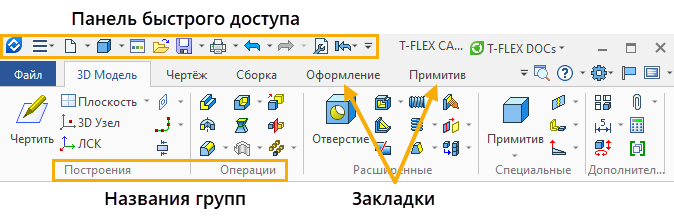
В левом верхнем углу главного окна T-FLEX CAD находится Панель быстрого доступа.
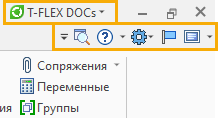
В правом верхнем углу главного окна T-FLEX CAD находятся:
•Панель интеграции с T-FLEX DOCs,
•![]() кнопка вызова Поиска команд,
кнопка вызова Поиска команд,
•![]() Меню справки,
Меню справки,
•![]() кнопка вызова страницы приветствия,
кнопка вызова страницы приветствия,
Лента подстраивается под текущий режим работы. Например, вкладки 3D Модель и Чертёж меняются при переключении между 3D и 2D окнами.
Система запоминает, на какой вкладке располагалась последняя выбранная команда. Если выбрать команду со вкладки Измерение в 3D окне, а потом продолжить работу в 2D окне, то при следующей активации 3D окна будет активна закладка с последней использованной в 3D командой.
Ленту можно свернуть двойным нажатием ![]() на заголовке любой из её вкладок. Также пункт Свернуть ленту доступен в меню настройки панели быстрого доступа. Когда лента свернута отображаются только заголовки вкладок, а для отображения содержимого какой-либо вкладки необходимо нажать
на заголовке любой из её вкладок. Также пункт Свернуть ленту доступен в меню настройки панели быстрого доступа. Когда лента свернута отображаются только заголовки вкладок, а для отображения содержимого какой-либо вкладки необходимо нажать ![]() на её заголовке. После вызова команды или нажатия
на её заголовке. После вызова команды или нажатия ![]() за пределами вкладки её содержимое снова скрывается. Развернуть ленту можно повторным двойным нажатием
за пределами вкладки её содержимое снова скрывается. Развернуть ленту можно повторным двойным нажатием ![]() на заголовке любой из её вкладок.
на заголовке любой из её вкладок.

Вкладки можно переключать с помощью колеса мыши, если навести на них курсор и вращать колесо.
Для персональной настройки существует возможность редактирования существующих вкладок и создания собственных вкладок с необходимыми командами и операциями.
В Ленте существует возможность свернуть\развернуть группы команд.
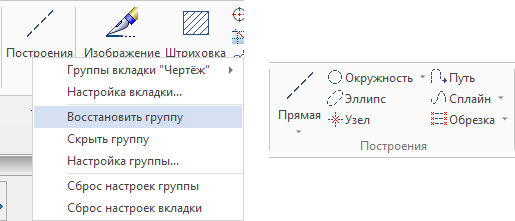
Пользователь может скрывать в ленте группы, которые никогда не использует.
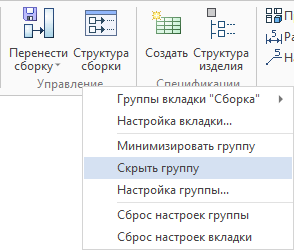
Скрытые группы можно восстановить из контекстного меню, которое вызывается при нажатии ![]() в пустом пространстве ленты.
в пустом пространстве ленты.
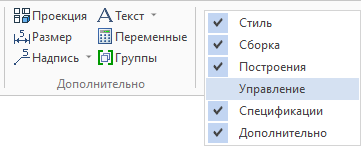
Для любой из кнопок в ленте можно вызвать контекстное меню, в котором можно настроить стиль отображения кнопки или скрыть её без входа в диалог Настройки.
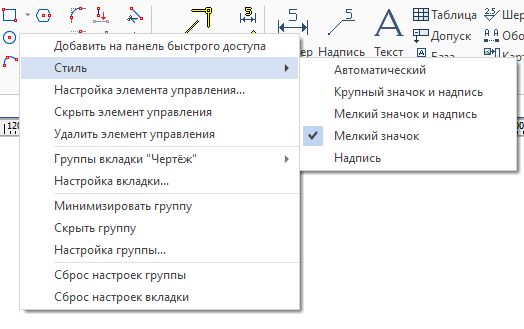
Существует возможность добавлять фрагменты из библиотек в ленту. Для этого в диалоге Настройки инструментальных панелей на закладке Лента надо выбрать категорию (вставка фрагментов из библиотек) и перетащить нужные файлы на вкладку ленты. Это позволяет создавать свои вкладки ленты с библиотечными элементами или дополнять ими существующие вкладки.
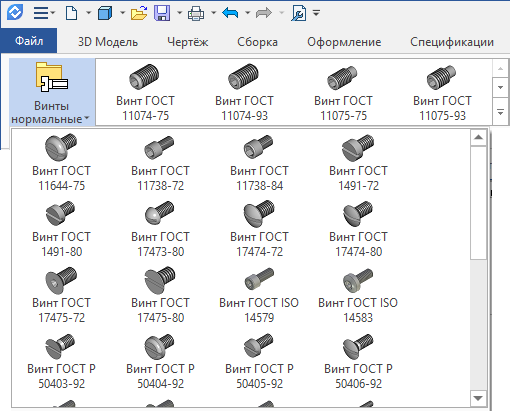
При выборе категории (создание документов из прототипов) можно добавить на выбранную вкладку иконку создания нового документа на основе указанного прототипа.